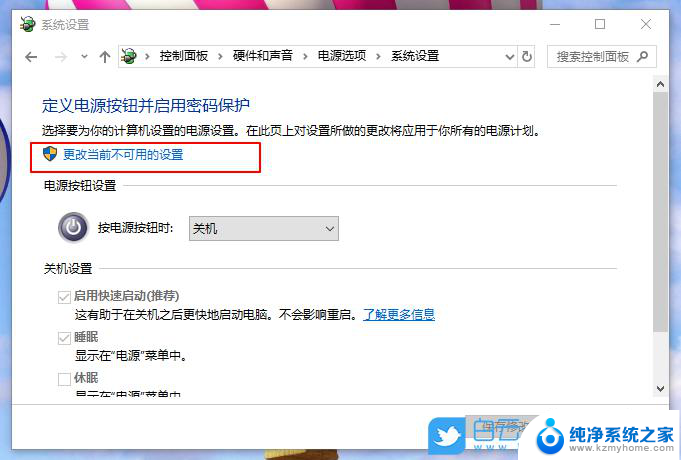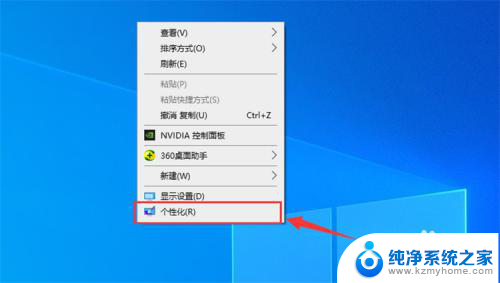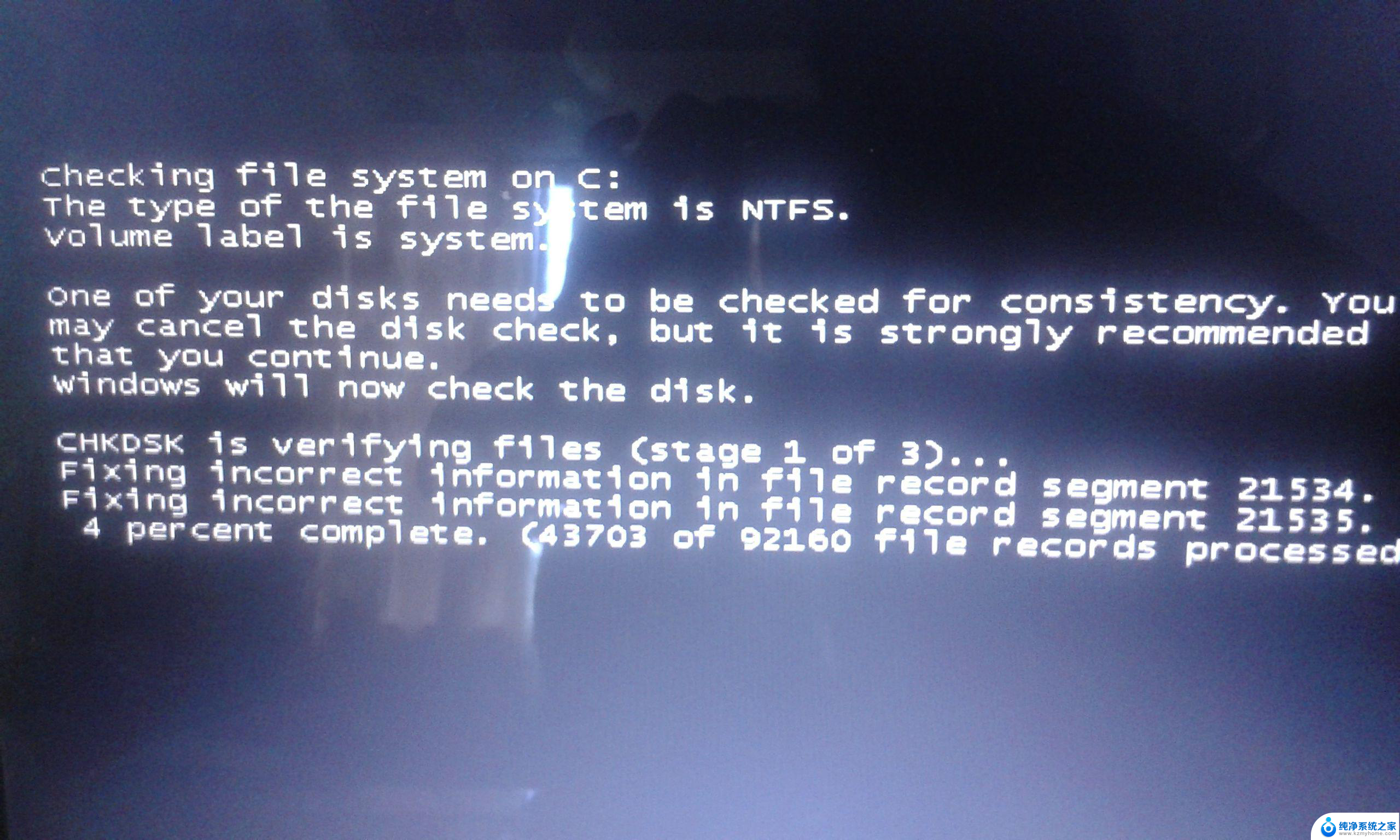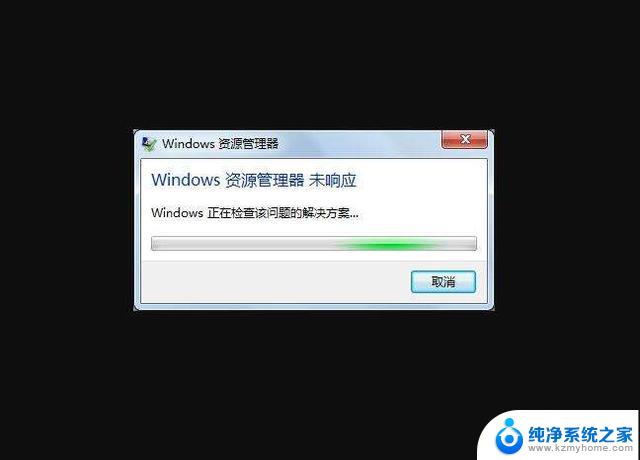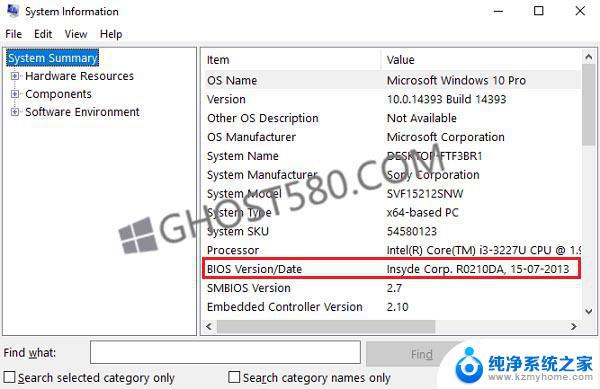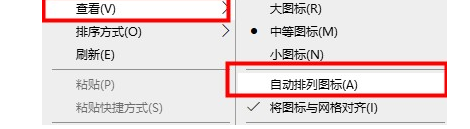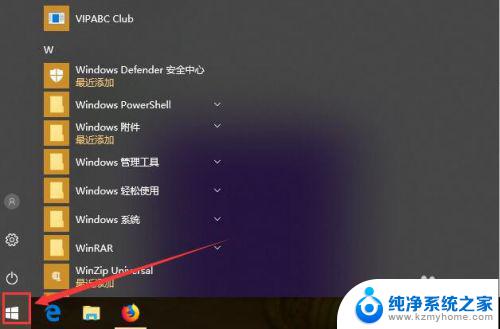windows10进入桌面慢 电脑开机很快但是进入桌面很慢怎么解决
windows10进入桌面慢,近年来随着科技的飞速发展,电脑已经成为了现代人生活中不可或缺的重要工具,有时我们可能会遇到一些让人头疼的问题,比如电脑开机速度很快,但是进入桌面却异常缓慢。尤其是在使用Windows10操作系统的情况下,这个问题更加突出。如何解决这个困扰我们的问题呢?本文将为大家提供一些实用的解决方法。
步骤如下:
1.选择“控制面板”->”管理工具”->”事件查看器”->“系统”查看类型是否有错误或警告,系统启动时。运行某服务出现错误,系统会自动重试或停止(这就是为什么开机很快但进桌面超慢的问题所在了)。一般错误都出现在Service Control Manager这个服务
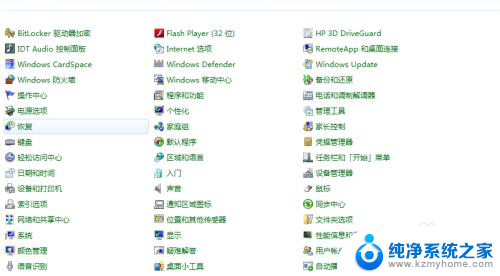
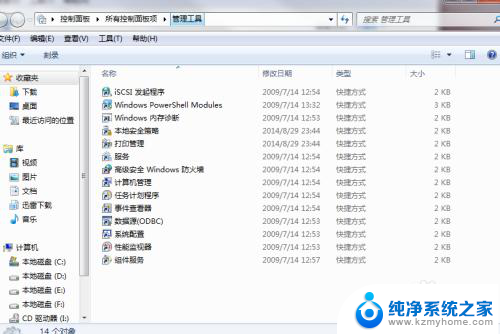
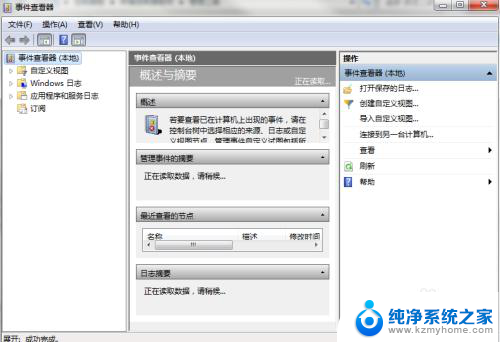
2.解决方法:双击打开错误的事件日志,查看是那个服务出现了错误。并到该服务(控制面板→管理工具→服务)查看相关依存关系并结合你的硬件软件做出判断。更改该服务的启动类型(出错服务一般默认都为自动,建议改为手动,因出错服务可能是你安了硬件或软件造成的,如果改为禁用,安的东西就不能用了
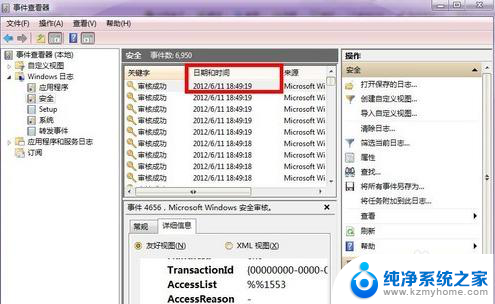
3.事件查看器(控制面板→管理工具→事件查看器)→提示Service Control Manager中的Windows Image Acquisition (WIA)启动失败,到服务(控制面板→管理工具→服务)查看该服务。Windows Image Acquisition (WIA):“描述:扫描仪和照相机提供图像捕获 启动类型:自动”更改启动类型为手动,重启机器问题解决。
以上就是 Windows 10 进入桌面缓慢的全部内容,如果你遇到了这种情况,可以根据小编的操作步骤快速解决,非常简单,一步到位。